استفاده از آی مسیج برای اندروید شاید به نظر یک چالش بزرگ بیاید، چرا که این سرویس پیام رسانی خاص اپل است و به طور پیش فرض فقط بر روی دستگاه های iOS قابل دسترس است. آی مسیج با ارائه قابلیت هایی همچون ارسال پیام های متنی رمز گذاری شده، تصاویر و ویدیوهای با کیفیت بالا، و همچنین ایموجی های جالب، به یکی از محبوب ترین ابزارهای ارتباطی تبدیل شده است. با این حال، اگر شما از کاربران دستگاه های اندروید هستید و تمایل دارید از این ویژگی ها بهرهمند شوید، چندین روش و راهکار وجود دارد که می تواند به شما کمک کند. در این مقاله تیم تعمیر آیفون زودکمک، به بررسی روش های مختلف برای فعال سازی و استفاده از آی مسیج بر روی دستگاه های اندروید خواهد پرداخت.
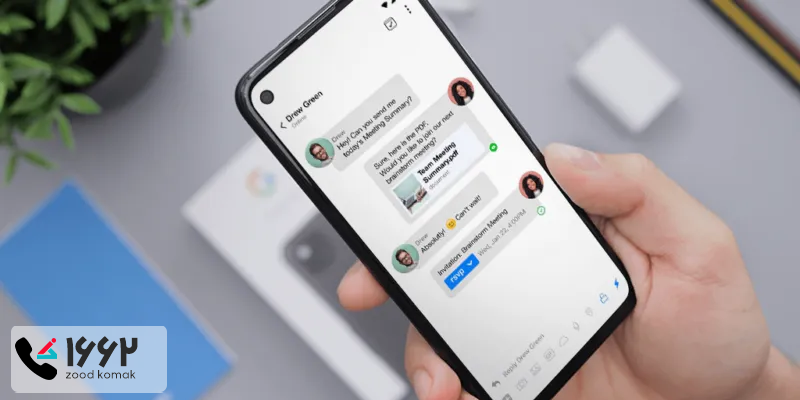
معایب استفاده از آی مسیج در اندروید
استفاده از آی مسیج برای اندروید می تواند بهطور بالقوه مزایای زیادی داشته باشد، اما همچنین با معایب و چالش هایی نیز همراه است که باید در نظر گرفته شوند. در ادامه به برخی از معایب iMessage در اندروید اشاره می نماییم.
مسائل حقوقی و قانونی
آی مسیج به طور انحصاری برای دستگاه های اپل طراحی شده است و اپل محدودیت هایی را برای استفاده از این سرویس در دستگاه های غیر اپل اعمال کرده است. این موضوع ممکن است به مشکلات حقوقی و قانونی منجر شود، بهویژه زمانی که کاربران تلاش می کنند از سرویس های غیر رسمی برای دسترسی به آی مسیج استفاده کنند.
مشکلات امنیتی و حریم خصوصی
استفاده از ابزارها و برنامه های ثالث برای دسترسی به آی مسیج در اندروید ممکن است با مشکلات امنیتی همراه باشد. این برنامه ها معمولاً به روش های غیر رسمی و گاهی به وسیله سرورهای واسط عمل می کنند که ممکن است داده های کاربران را در معرض خطر قرار دهد. بهعنوان مثال، برنامه هایی مانند Beeper از چندین دستگاه مک برای میزبانی آی مسیج استفاده می کنند، که ممکن است به معنای دسترسی دیگران به پیام های کاربران باشد.
عدم پشتیبانی رسمی
اپل هیچ پشتیبانی رسمی برای استفاده از آی مسیج برای اندروید ارائه نمی دهد. این موضوع به این معنی است که کاربران باید به روش های غیر رسمی و ابزارهای جانبی متکی باشند که می تواند به مشکلات عملکردی و عدم ثبات منجر شود.
مشکلات همگام سازی
استفاده از آی مسیج روی اندروید می تواند با مشکلاتی در همگام سازی پیام ها و اطلاعات بین دستگاه های مختلف همراه باشد. این مشکلات می تواند منجر به تاخیر یا از دست رفتن پیام ها شود و تجربه کاربری را تحت تأثیر قرار دهد.
📳 نحوه فعال و غیرفعال کردن آی مسیج
پیش نیازهای ضروری برای استفاده از آی مسیج در اندروید
برای استفاده از imessage برای اندروید ، نیاز به چندین ابزار و تنظیمات خاص دارید که به شرح زیر می باشند.
دستگاه مک (Mac)
دستگاه مک (Mac) نقش کلیدی در استفاده از آی مسیج در گوشی اندرویدی دارد. آی مسیج به طور انحصاری برای دستگاه های اپل طراحی شده است و برای دسترسی به این سرویس از طریق اندروید، به یک مک نیاز دارید که به عنوان سرور عمل کند. این مک باید به طور مداوم روشن و متصل به اینترنت باشد. شما باید برنامه ای مانند Air Message را بر روی مک نصب نمایید تا بتوانید پیام های آی مسیج را دریافت و ارسال کنید و ارتباط بین دستگاه اندروید و آی مسیج را برقرار سازید.
روتر
دومین ابزار برای استفاده آی مسیج در موبایل اندرویدی روتر است. در زمینه استفاده از آی مسیج در اندروید، روتر وظیفه تأمین اتصال پایدار و سریع بین دستگاه مک و دستگاه اندروید را بر عهده دارد. برای اطمینان از عملکرد بهینه، باید روتر شما دارای سیگنال قوی و اتصال پایدار باشد تا مشکلی در ارسال و دریافت پیام ها به وجود نیاید. همچنین، اطمینان از تنظیمات صحیح روتر به حفظ کیفیت ارتباط کمک می کند.
اپلیکیشن AirMessage
اپلیکیشن AirMessage ابزار اصلی برای استفاده از آی مسیج در اندروید است. برای استفاده از این اپلیکیشن، ابتدا باید نرم افزار سرور AirMessage را بر روی دستگاه مک نصب نمایید. این نرم افزار به دستگاه مک شما اجازه می دهد تا پیام های آی مسیج را دریافت و به دستگاه های اندروید منتقل کند. سپس، اپلیکیشن AirMessage را بر روی دستگاه اندروید خود نصب کرده و آن را با سرور مک خود هماهنگ کنید. این اپلیکیشن رابطی است که به شما این امکان را می دهد تا از طریق دستگاه اندروید خود به آی مسیج دسترسی پیدا کنید.
آی پی ثابت (Static IP)
آی پی ثابت به آدرس IP اشاره دارد که به طور دائم به یک دستگاه خاص اختصاص داده می شود و تغییر نمی کند. برای استفاده از آی مسیج روی اندروید، تنظیم یک آی پی ثابت برای دستگاه مک ضروری است. این کار به مک اجازه می دهد که همیشه با همان آدرس IP شناسایی شود، که باعث می شود اتصال بین مک و دستگاه های اندروید پایدار و قابل اعتماد باشد. تنظیم آی پی ثابت معمولاً از طریق تنظیمات روتر یا تنظیمات شبکه مک انجام می شود و به حفظ ارتباط بی وقفه و جلوگیری از مشکلات احتمالی کمک می کند.
📳 نحوه بازیابی پیام های متنی حذف شده در iPhone
نحوه فعال سازی آی مسیج در اندروید
برای راه اندازی iMessage در گوشی اندرویدی، می توانید مراحل زیر را قدم به قدم دنبال نمایید.
-
نصب خودکار: اگر از ابزارهای تغییر آی پی استفاده می کنید و DDNS های خاصی در ایران در دسترس است، میتوانید اپلیکیشن AirMessage را بهطور خودکار از طریق ورود به حساب گوگل نصب کنید.
-
دانلود و نصب دستی: برای نصب دستی، روی لینک مربوطه کلیک کنید و فایل Air Message Server for macOS را دانلود کنید. بعد از دانلود، فایل را به پوشه Applications بکشید و رها کنید تا نصب انجام شود.
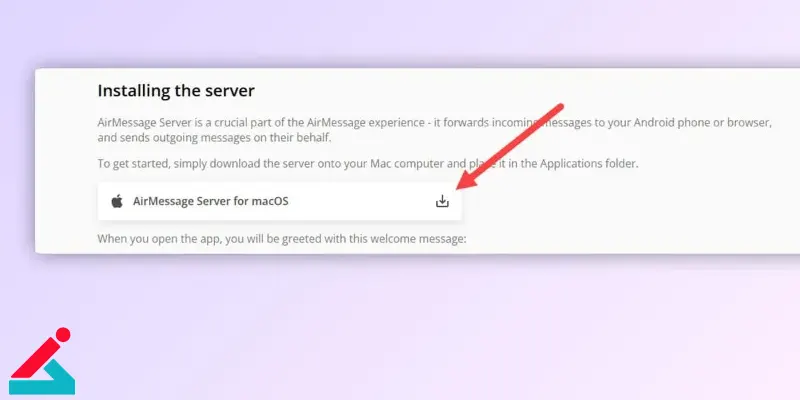
-
بعد از نصب، برنامه را اجرا کنید. در اولین اجرای برنامه، با پنجره ای مواجه می شوید. روی Configure Manually کلیک کنید.
-
رمز عبور مورد نظر را وارد کرده و روی OK کلیک کنید تا سرور آماده به کار شود.
-
با کلیک روی آیکون برنامه در نوار بالا و انتخاب Preferences، می توانید پورت سرور را مشاهده کرده و در صورت نیاز رمز عبور و تنظیمات سرور را تغییر دهید.
-
به شبکه وای فای متصل شوید.
-
وارد منوی تنظیمات مودم خود شوید. این گزینه معمولاً در بخش Advanced قرار دارد. برای مودم دی لینک، این بخش تحت عنوان Virtual Server است.
-
شماره پورت تنظیم شده در اپلیکیشن AirMessage (پیشفرض ۱۳۵۹) را در Service Ports و Port وارد کنید.
-
Server IP باید آی پی مک شما باشد که در بخش Wi-Fi Settings مک قابل مشاهده است.
-
پروتکل را روی TCP تنظیم کنید و Enable را فعال کنید.
-
روی Apply Settings کلیک کنید و سپس مودم را با انتخاب Reboot راهاندازی مجدد کنید.
-
برای اطمینان از باز بودن پورت، از وب سایت هایی مانند CanYouSeeMe یا PortCheckTool استفاده کنید.
-
می توانید با پرداخت هزینه ای بهطور تقریبی کمتر از یک میلیون تومان، از ارائه دهنده خدمات اینترنت خود آی پی ثابت دریافت کنید.
-
به وب سایت Dynu بروید، حساب کاربری بسازید و وارد حساب خود شوید.
-
روی آیکون چرخ دنده کلیک کرده و DDNS Services را انتخاب کنید.
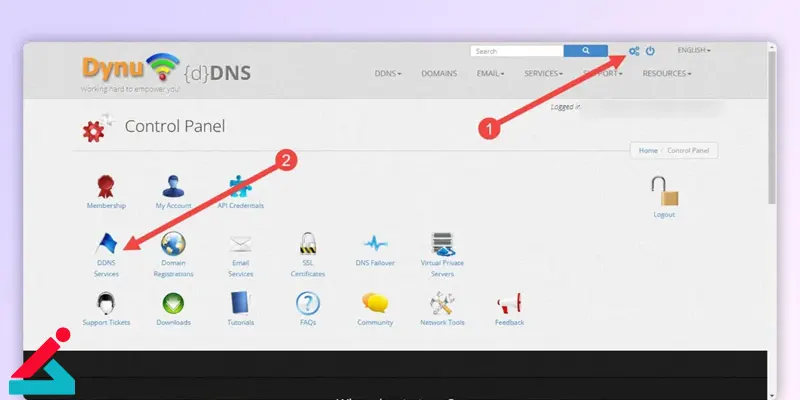
-
نام دلخواه و Top Level را انتخاب کرده و روی Add کلیک کنید.
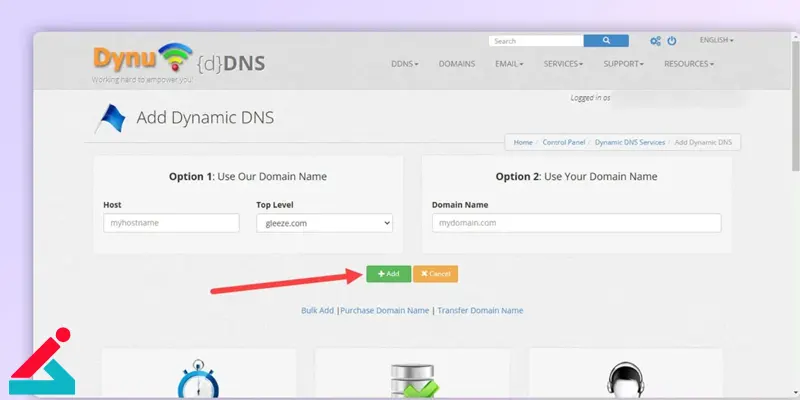
-
نسخه کلاینت نرم افزار Dynu برای مک را دانلود و نصب کنید.
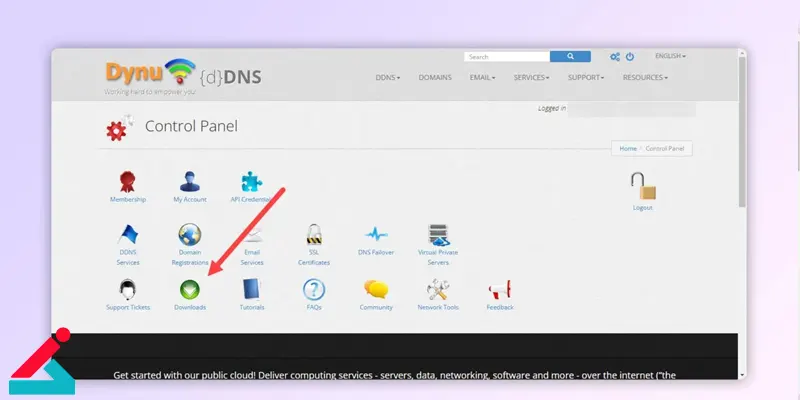
-
نرم افزار را اجرا کرده و با نامکاربری و رمز عبور وارد شوید تا همگام سازی انجام شود.
-
اپلیکیشن AirMessage را اجرا کنید و از گزینه Use manual configuration استفاده کنید.
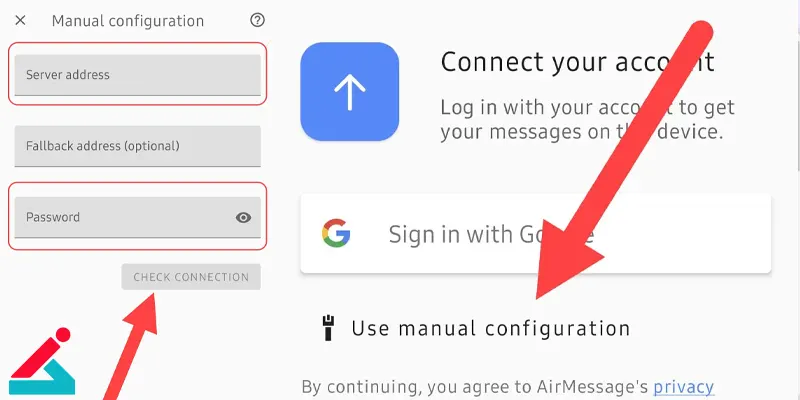
-
در این مرحله از فعال کردن imessage در اندروید در کادر اول نام دامنه DDNS را وارد کنید.
-
در کادر سوم رمز عبوری که برای سرور تعیین کرده اید را وارد کنید.
-
روی Check connection کلیک کنید تا اتصال به مک را بررسی کنید.
-
روی DONE کلیک کنید و پیام ها را ارسال کنید.
-
با فعال کردن Enable text message integration می توانید از AirMessage بهعنوان برنامه پیش فرض برای ارسال پیام SMS/MMS استفاده کنید.
-
وارد تنظیمات مک شوید و Power Saver را جستجو کنید.
-
گزینه Prevent automatic sleeping when the display is off را فعال کنید.
-
گزینه Wake for network access را نیز فعال کنید.
-
نرم افزار Amphetamine را از اپ استور نصب کنید.
-
از نوار منو روی آن کلیک کرده و گزینه Indefinitely را انتخاب کنید تا مک همیشه روشن بماند.
-
برای توقف برنامه Amphetamine، روی End Current Session کلیک کنید.
-
با دنبال کردن این مراحل، می توانید iMessage برای اندروید خود را راه اندازی نمایید.
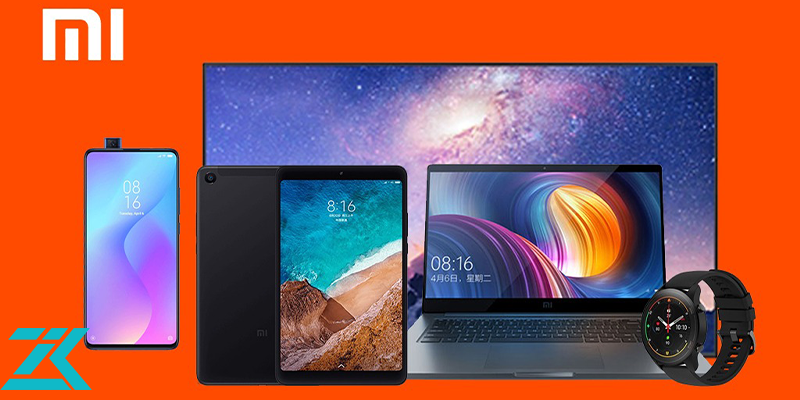 نمایندگی شیائومی
نمایندگی شیائومی 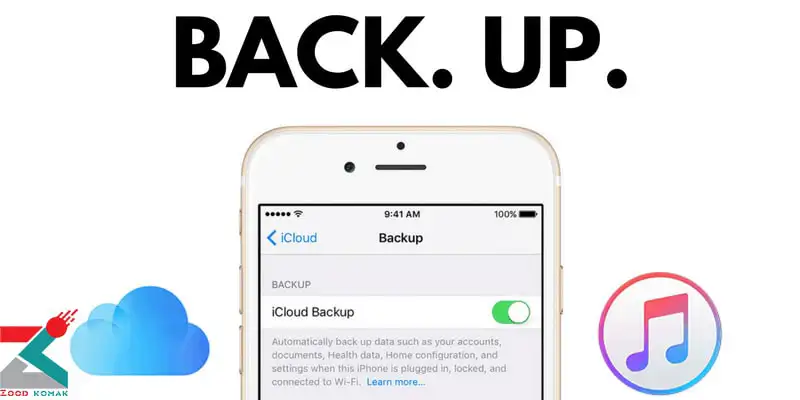 نحوه بکاپ گرفتن از آیفون
نحوه بکاپ گرفتن از آیفون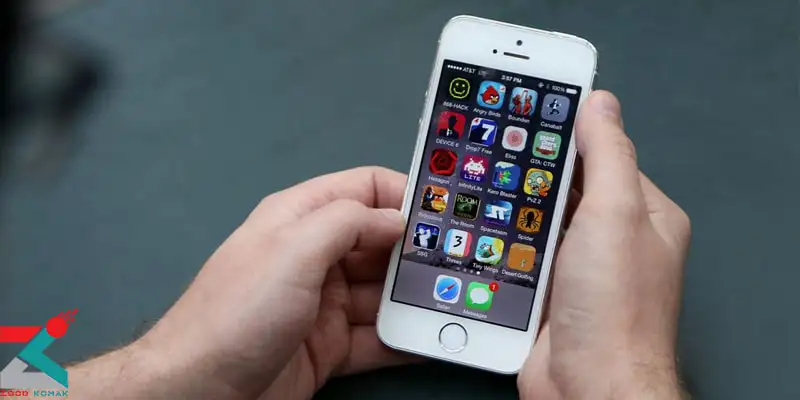 دلایل بیرون پریدن از برنامه ها در آیفون
دلایل بیرون پریدن از برنامه ها در آیفون 3 روش برای انتقال مالکیت گوشی آیفون
3 روش برای انتقال مالکیت گوشی آیفون





